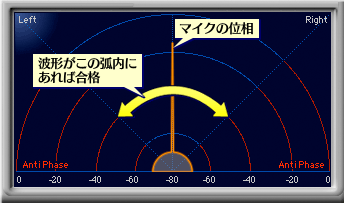レビュー
PC&Xbox 360両対応,そしてワイヤレス。Razerの尖った新作をチェックする
Razer Chimaera
 |
2ch仕様のワイヤレスヘッドセット本体に,充電スタンドとトランスミッタ&レシーバを兼ねる「Razer base station」が付属した本製品。結論めいたことから先に述べておくと,かなり尖った製品なのだが,ともあれ,いつものようにじっくり見ていきたいと思う。
 |
 |
PCとは完全ワイヤレス接続,
Xbox 360とはセミワイヤレス接続に
Chimaera本体とRazer base stationとの間は,無線LANなどと同じ2.4GHz帯でデータが伝送される仕組みで,有効範囲は公称10m。Razer base stationをPCやXbox 360とアナログサウンド接続し,付属のACアダプタから電源を取って,さらにChimaera本体とペアリングすれば使えるようになっている。
ペアリングの手順は下記のとおりだ。
- Razer base station背面の[standby]ボタンを押す
- Razer base station背面の[sync]ボタンを長押し(※前面の電源ボタンが緑と赤の交互に点滅)
- Chimaera本体の電源ボタンを長押しして電源を入れる
- Chimaera本体の[sync]ボタンを長押し
面白いのは,PCとXbox 360で,接続時の注意が変わってくること。具体的には以下のとおりである。
- PC接続時:PCとの接続ケーブルは一切付属しないので,Razer base station側のミニピン端子と接続できるケーブルを2本,ヘッドフォン用とマイク用に別途用意する必要がある
- Xbox 360接続時:Xbox 360からのサウンド出力をインターセプトする付属ケーブルを正しく接続。さらに,Chimaera本体とXbox 360用コントローラのマイク入力端子間をやはり付属のケーブルでつなぐ必要がある
 |
| Razer base stationに用意されたライン入力端子には「audio in」という説明が書かれている。「headphone in」ではない点に注目 |
 |
| ライン出力したうえで,「ヘッドフォン向けにスピーカー出力を最適化する」のが,Sound Blaster X-Fiシリーズを接続するときの正解だ |
なお,Razer base stationのサウンド入力端子はライン入力(ラインレベル,−10dB)に対応しているため,PC側のサウンド出力端子としてラインとヘッドフォンの両方が用意されている場合は,ライン出力端子と接続するのが正解となる。ヘッドフォン出力でも音は聴けるが,PCのボリュームを上げたりすると,低音が強くなって,その分高音が相対的に弱く聞こえ,音がなまって聞こえるのでお勧めはしない。
加えて,これは言うまでもないことだが,ライン出力端子経由だとSound Blaster X-FiシリーズなどはChimaeraをヘッドセットとして認識してくれないので,専用コントロールパネル上で「ヘッドフォン向けにスピーカー出力を最適化する」のチェックを入れ,ヘッドフォンモードに手動設定する必要がある。これを行わないと,ゲームプレイ時にCMSS-3Dなどが正常に機能しなくなるのでご注意を。
 |
Chimaera本体とXbox 360用コントローラはワイヤードになるが,“プレイヤーの頭や手に触れているデバイスの先”はワイヤレスのため,この2デバイスがワイヤードであるデメリットはあまり感じない。
 |
ところで,付属する2本のケーブルのうち,前者を先ほど「サウンド出力をインターセプトする付属ケーブル」と紹介したが,これは,両端がアナログRCA端子のオスとメスになったプラグからT字型に伸びているので,これまで使っていたRCAケーブルをここにつなげば,そこからテレビやスピーカーセットなどともこれまでどおり接続可能だ。
 Chimaeraの付属品一覧。この写真で上に見えるケーブルがXbox 360との接続用である。なお,今回入手したサンプルでは,各国の電源コネクタ仕様に合わせた端子が付属していた |
 Xbox 360本体との接続ケーブルは,先端がアナログRCAのオス+メスになっている。Xbox 360とサウンド出力デバイスとの間をつなぐケーブルの先端に取り付けるようなイメージだ |
Razerらしい,近未来的なデザインのChimaera本体
「ワイヤレスならでは」の問題もある
順番が前後したが,Chimaera本体のチェックに入ろう。
 |
ワイヤレスヘッドセットである以上,データ伝送系やバッテリー系を内蔵する必要があることから,ある程度大型にせざるを得ないのだが,とくにエンクロージャは一般的なヘッドフォンやヘッドセットと比べてもかなり厚く,迫力がある。
 |
 |
| マネキンにChimaera本体を取り付けたところ。両サイドに大きく膨らんでおり,威圧感のようなものすら感じられる | |
 |
 |
| こちらは左右から見たカット。ヘッドフォン部は密閉型だ。左右いずれのエンクロージャにも,全体と同系色でRazerのロゴマークがあしらわれている | |
 |
エンクロージャの外殻にある4ボタンは,左耳用の上がマイクのオン/オフ,下がChimaera本体の電源オン/オフ用。右耳用は上がヘッドフォンのオン/オフ,下がペアリング用の[sync]ボタンだ。電源オン時は電源ボタン部が緑色に光り,また,そのほかのボタンも必要に応じて緑色に光る(マイクミュート時にも緑に光るのはちょっと違和感もあるが)。緑色は,Razerカラー,もしくはXbox 360カラーということなのだろう。
エンクロージャ側面,耳の後方に設けられたボタンは,左がマイクのボリューム上下,右がヘッドフォンのボリューム上下で,ボタン部に置かれた上下の矢印も緑色である。
 |
左エンクロージャ部に取り付けられたマイクブームも本体と同じツヤ消し加工済み。ブーム部分は硬質なゴム製で,左右の可動範囲は狭く,狙ったところに設定できるタイプではない。……というか,左右にはほとんど動かせないと思っておいたほうがいいだろう。
上下方向の可動域は120度くらいだが,実用上の問題はなし。エンクロージャに沿って真上まで跳ね上げると自動的にミュートがかかる仕様になっており,使いやすい。マイクは口元のほか,正反対側にもスリットが設けられているのだが,Razer公式サイトの製品情報ページには「単一指向性」(Uni-directional)と書かれているので,外側のスリットに何の意味があるのかは分からない。
 |
 |
| マイクブームの上下可動域。上まで跳ね上げるとミュートがかかり,エンクロージャ部のミュートマークが緑に光る | |
 |
 |
| マイクのクローズアップ。口に近いほうだけでなく,その裏側というか,外側にもスリットが設けられている | |
ヘッドバンドとエンクロージャの接続部分はもちろん長さの調整が可能。クリック感はしっかりめで,伸ばしてみると銀色のステンレスのらしき素材が姿を見せる。
注目したいのは,10段階ある調整用の目盛りに数字が掘られていること。「自分に最適なバンド長は何番」といった形で憶えておけるのはよいアイデアといえるだろう。
 |
 |
 |
 |
| ヘッドバンド部のクッションと接点 |
 |
| 全体としてはツヤのある黒色のプラスチック製で,ところどころにツヤ消し黒色があしらわれているRazer base station。“頂上部”の突起は4つしかなく,接点が5つ用意されたChimaeraとバランスが取れていないようにも見えるが,実使用時に気にする必要はあまりない |
そんなクッションは左右に別れた2ピース仕様になっているが,その理由は写真を見てもらえば一目瞭然。ヘッドバンドの中央部に金色の接点が5つ設けられ,充電用の端子になっているのだ。
この端子はどこと接続するのかというと,Razer base stationの“頂上部”とである。Razer base stationをスタンド代わりにしてChimaera本体を載せると,充電が始まる仕掛けだ。Razer base station側の端子は4つしかないので「あれ?」と思うかもしれないが,実際には端子の周囲に凹凸が設けられ,適切に接続されるようになっているため,充電にあたって,あまり深いことを考えたりはしなくて大丈夫だ。
ちなみに,ここまであえて説明してこなかったが,Chimaeraでは右耳用のエンクロージャ部に単4型充電池×2を搭載する仕様になっており,付属の充電池をセットし,Razer base stationに置くと充電が始まる(※工場出荷時は充電されていないので,製品開封直後にいきなり使うことはできない)。
 |
 |
 |
 |
 |
ちなみに公称値だとフル充電には3時間が必要で,連続使用時間は最大12時間だが,実際に使ってみると,重量が実測で充電池込み370gと重いため,12時間どころか,3〜4時間程度プレイしているだけで首に“くる”。ぱっと装着しただけなら,(イヤーパッドが気持ち小さいのがおそらく原因で)「ちょっとバランスが悪く,ややふらふらして落ち着かない」程度の印象で済むのだが,長時間プレイしたときの重量感には覚悟が必要かもしれない。
久しぶりの低強特性
サラウンド感は抜群
ワイヤレスヘッドセットということで,接続方法やら外観やらの説明が長くなったが,ここからは恒例のテストに入っていきたい。
PC用ヘッドセットを想定した筆者のレビューでは,ヘッドフォン部を試聴で,マイク部を波形測定と録音した音声の試聴とでそれぞれ評価するのを基本線としている。ヘッドフォン出力品質のテストにおいては,「iTunes」によるステレオ音楽ファイルの再生と,PC用「Call of Duty 4: Modern Warfare」(以下,Call of Duty 4)マルチプレイのリプレイ再生,そしてXbox 360用「Halo: Reach」のマルチプレイが主な判断基準だ。Halo: ReachのテストにあたってはChimaeraを2台用意し,担当編集と2名でテストを行うこととした。
一方,マイク入力のテストだが,PC上では波形測定と録音で行い,Xbox 360上ではHalo: Reachを用いたテスト中に,試聴とセットで行った。
なお,PCにおける波形測定方法の説明は長くなるため,本稿の最後にテスト方法を別途まとめてある。基本的には本文を読み進めるだけで理解できるよう配慮しているつもりだが,興味のある人は合わせて参考にしてほしい。
というわけで,下に示した表は,テストに用いたPC側のシステム構成だ。Chimaera,というかRazer base stationと「PCI Express Sound Blaster X-Fi Titanium HD」(以下,X-Fi Titanium HD)の間は,筆者手持ちのステレオミニ×1−RCA×2変換ケーブルでつないでいる。
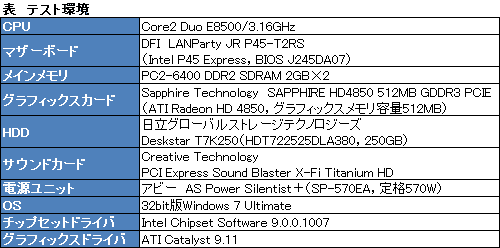 |
 |
高域は,少なくとも存在しないわけではないので,その意味では「ドンの強いドンシャリ」という表現が正解に近そう。こった感じはなく,2kHz付近にある中高域の「プレゼンス」(Presence。ここの強さが,心地よさや不快さを左右しやすい)は耳にやさしいほうだ。
ただ,高域――8kHz以上と思われる――はあまり出ていない印象も受ける。低域が強すぎて,相対的に聞こえづらくなっているのかもしれない。
少し不思議だったのはステレオ感で,一般的なゲーマー向けヘッドセットと比べて,妙に定位が分かりやすいのだ。音質傾向は異なるうえ,ロゴもないので,同じ効果というわけではないのだが,イメージとしては,「Dolby Advanced Technology」のステレオエンハンサを有効化したときの広がり感に近い。簡単にいうと,よりワイドなステレオ感になっており,正直,好き嫌いが分かれるのではないかと思う。
 |
ちなみに,X-Fi Titanium HDのヘッドフォン端子とRazer base stationとを接続すると,より低域が強くなり,音量を大きくしたときに歪みやすくなった。ヘッドフォンアンプの特性が加味されているので当然だが,興味ある人は試してみるといいかもしれない。
Call of Duty 4を用いた試聴では,X-Fi Titanium HD側でバーチャルヘッドフォン機能「CMSS-3Dheadphone」を有効化したが,まず,真後ろの音がびっくりするくらいよく定位する。後方の音源定位というと,斜め後ろ,おそらく±15度くらいまでは聞こえる製品も多くなったのだが,Chimaeraでは,文字どおり「真後ろ」が感じられるのだ。これはゲームプレイにおいてかなりの優位性になるといえる。
また,前方の定位感も結構よい部類に入る。筆者のヘッドセットレビューで繰り返してきているように,CMSS-3Dheadphoneや「Dolby Headphone」といったバーチャルサラウンド機能だと,前方の音が広がりすぎて,今一つ定位感がよろしくないことが多いのだが,Chimaeraではその点がうまく調整されている印象だ。
中高域が不必要に強調されていないおかげで,銃声で耳が痛くなることもなく,高域はやはりやや弱めだが,籠もるまではいかず,低域も量感はあるが出すぎとまではいかないので,PCゲーム用途でのバランスはまずまず良好と述べて差し支えないだろう。
 |
ただ,その割にバランスは悪くなっていないため,こちらも良好な音質傾向だと述べてよさそうだ。
なお,Xbox 360はその仕様上,専用ケーブル経由のアナログステレオ出力には,バーチャルサラウンド効果を含めたダウンミックスがあらかじめ行われているので,Chimaeraを接続すると,何もしなくてもバーチャルサラウンドで聞こえる。後方定位もまったく問題なしである。
気になる人も多いだろうワイヤレス接続の有効範囲だが,1FとB1Fからなる筆者の自宅で,B1FにRazer base stationを置いた状態で1Fへ移動してみた限り,歩かなければ普通に音は聞こえたので,そこそこ届くようだ。ただ,移動にはあまり強くないようで,歩くとすぐに音が切れ,立ち止まるとネゴシエーションが行われて聞こえるようになる,という挙動を示していた。ゲーマー向けヘッドセットなので,1か所に留まってプレイすることしか想定されていないということなのだろう。
マイク特性は正直×
設定の難しさもマイナス要素
引き続いてマイク特性を見ていきたい。
Chimaeraの公称周波数特性は130Hz〜10kHz。ゲーマー向けヘッドセットでは,低周波と高周波をばっさり切ってノイズを乗りにくくし,声の重要な帯域を重視した設定を行ってくる例が最近は多いが,Chimaeraもこの流行に乗っているわけだ。そして,実際の周波数特性も,下にグラフで示したとおり,ほぼ,公称周波数どおりといった印象だ。
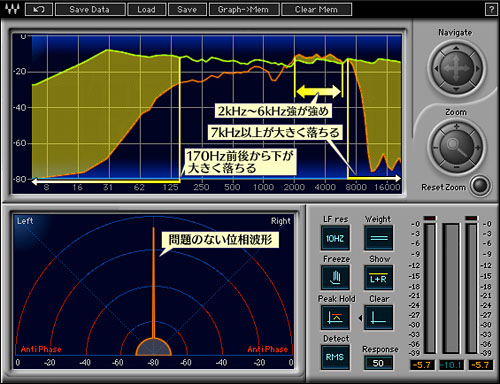 |
低域だと,リファレンス波形との乖離が始まるのは500Hz以下からだが,違いが大きくなってくるのは170Hz前後くらいより下。130付近で−30dBに達していることを考えると,ほぼ公称値どおりと述べてよさそうだ。高域は,7kHz以上で大きく落ち込み,公称値となる10kHz付近で−40dB前後まで落ちているので,公称値よりも低いと見るべきだろう。
ただ,実際のスピーチを録音した声を聞いてみると,正直,かなりきつい。何というか,携帯電話のハンズフリー機能を使ってしゃべったときのような,ガサガサした音質傾向になってしまっていて,少なくとも聞き取りやすい音ではないのだ。
ノイズキャンセリング機能の悪影響かとも思われるが,ノイズキャンセリング機能を搭載するなら位相波形は少なからず乱れるはずなので,Chimaeraがノイズキャンセリング機能を搭載していない可能性のほうが高い(※それでもノイズリダクション機能を搭載している可能性はある)。また,8kHz以上がカットされたヘッドセット製品でも,多少こもって聞こえることはあれど,それが理由でここまでガサついたりはしないので,周波数特性が原因ということもないはずである。
結論を保留して,Xbox 360でXbox LIVE経由のテストを行ってみると,今度は別の問題が生じてきた。マイク入力レベルが低すぎると音切れが発生し,高すぎると自分の声がエコーとなってばんばん返ってきてしまうのである。
音切れのほうはおそらく,入力される音のレベルが一定音量以下になると入力全体をカットする,「ゲート」と呼ばれるオーディオプロセッサが原因。ゲートは,アナログの時代から存在している伝統的なプロセッサで,フロアノイズなど,スピーチしていないときの雑音をカットをカットするのに使われるものなのだが,この有効値設定が高すぎるものと推測される。そして,この推測が正しければ,PCでテストしたときに,音がガサつく理由も説明できる。ゲートの有効値が高すぎると,音が大きく削られて,ガサガサになることが多いからだ。
特徴的なステレオ定位も含めて,Chimaeraが単なるD/A変換やA/D変換の枠を超えたオーディオプロセッサを内蔵していることはまず間違いないが,マイク入力時のゲート設定値をしくじっている,ということなのではなかろうか。
 |
入力レベルの設定時にヘッドフォンの音量を変えるとエコーの返り方が変わってしまうことがあるので,まず一度ゲームのBGMや効果音で適切なヘッドフォン音量レベルを決めておき,その状態でフレンドに協力してもらうのがいいと思う。この事前設定をしっかりやっておかないと,肝心なときに「何を言ってるのか聞こえない」と苦情が来たり,自分の声のエコーに悩まされたりすることになる。
……もっとも,音量調整ボタンを押しても合図の音が鳴ったりはしないので,Xbox 360上で音量調整するのはなかなか難儀なのだが。
PC&Xbox 360両対応のヘッドフォンとしては
実に快適なワイヤレスモデルといえる
というわけで,PC&Xbox 360両対応のワイヤレス「ヘッドフォン」としてはアリと述べていいのではないか,というのが,テストを終えての感想である。Razerブランドの新企画第一弾にありがちな詰めの甘さは散見されるうえ,ヘッドフォンとしても最高の製品とは決して言えないが,ワイヤレスの快適さは,それを補ってあまりあるのだ。
 |
バーチャルサラウンドに対応したワイヤレスヘッドフォンという製品は,別にChimaeraが初というわけではなく,映画鑑賞用には以前からいくつも存在していたわけだが,Chimaeraの場合は,ゲームにおけるサラウンドの定位感が優秀という,大きなメリットがある。Chimaeraは,最高ではないかもしれないが,使い勝手という観点ではかなりの点数を与えられるといえ,今後,ワイヤレスのゲーマー向けヘッドセットという製品が,もっとメジャーになる可能性を予感させる存在だともいえるだろう。
問題は,重量感があって,長時間のゲームプレイが苦痛になりがちなことと,「ヘッドセット」として見たときに,マイクの品質が悪いこと。PC上であれば,ドライバソフトウェアのインジケータを見ながら音量調整できるのだが,Xbox 360上では実際に音を聴いたりスピーチしたりしながら調整しなければならないなど,マイクについてはほとんど褒めるところがない。これは本当に残念だ。
最後に「ワイヤレスって音悪いんじゃないの?」という人もいると思うので一言述べておきたい。
Bluetoothでもない限り,2.4GHz帯の無線通信では,「とにかく非可逆圧縮をかけ,できる限りファイルサイズを小さくしないと転送できない」ほどには帯域幅が狭くない。2chステレオサウンド程度ならば,取り立てて指摘するほどの音質劣化は生じないので,その点はご安心を。
Amazon.co.jpでRazer Chimaeraを購入する
Razer Chimaera製品情報ページ(英語)
■マイク特性の測定方法
マイクの品質評価に当たっては,周波数と位相の両特性を測定する。測定に用いるのは,イスラエルのWaves Audio製オーディオアナライザソフト「PAZ Psychoacoustic Analyzer」(以下,PAZ)。筆者の音楽制作用システムに接続してあるスピーカー(ADAM製「S3A」)をマイクの正面前方5cmのところへ置いてユーザーの口の代わりとし,スピーカーから出力したスイープ波形をヘッドセットのマイクへ入力。入力用PCに取り付けてあるサウンドカード「PCI Express Sound Blaster X-Fi Titanium」とヘッドセットを接続して,マイク入力したデータをPAZで計測するという流れになる。もちろん事前には,カードの入力周りに位相ズレといった問題がないことを確認済みだ。
PAZのデフォルトウインドウ。上に周波数,下に位相の特性を表示するようになっている
測定に利用するオーディオ信号はスイープ波形。これは,サイン波(※一番ピュアな波形)を20Hzから24kHzまで滑らかに変化させた(=スイープさせた)オーディオ信号である。スイープ波形は,テストを行う部屋の音響特性――音が壁面や床や天井面で反射したり吸収されたり,あるいは特定周波数で共振を起こしたり――に影響を受けにくいという利点があるので,以前行っていたピンクノイズによるテスト以上に,正確な周波数特性を計測できるはずだ。
またテストに当たっては,平均音圧レベルの計測値(RMS)をスコアとして取得する。以前行っていたピークレベル計測よりも測定誤差が少なくなる(※完全になくなるわけではない)からである。
結局のところ,「リファレンスの波形からどれくらい乖離しているか」をチェックするわけなので,レビュー記事中では,そこを中心に読み進め,適宜データと照らし合わせてもらいたいと思う。
用語とグラフの見方について補足しておくと,周波数特性とは,オーディオ機器の入出力の強さを「音の高さ」別に計測したデータをまとめたものだ。よくゲームの効果音やBGMに対して「甲高い音」「低音」などといった評価がされるが,この高さは「Hz」(ヘルツ)で表せる。これら高域の音や低域の音をHz単位で拾って折れ線グラフ化し,「○Hzの音は大きい(あるいは小さい)」というためのもの,と考えてもらえばいい。人間の耳が聴き取れる音の高さは20Hzから20kHz(=2万Hz)といわれており,4Gamerのヘッドセットレビューでもこの範囲について言及する。
周波数特性の波形の例。実のところ,リファレンスとなるスイープ信号の波形である
上に示したのは,PAZを利用して計測した周波数特性の例だ。グラフの左端が0Hz,右端が20kHzで,波線がその周波数における音の大きさ(「音圧レベル」もしくは「オーディオレベル」という)を示す。また一般論として,リファレンスとなる音が存在する場合は,そのリファレンスの音の波形に近い形であればあるほど,測定対象はオーディオ機器として優秀ということになる。
ただ,ここで注意しておく必要があるのは,「ヘッドセットのマイクだと,15kHz以上はむしろリファレンス波形よりも弱めのほうがいい」ということ。15kHz以上の高域は,人間の声にまず含まれない。このあたりをマイクが拾ってしまうと,その分だけ単純にノイズが増えてしまい,全体としての「ボイスチャット用音声」に悪影響を与えてしまいかねないからだ。男声に多く含まれる80〜500Hzの帯域を中心に,女声の最大1kHzあたりまでが,その人の声の高さを決める「基本波」と呼ばれる帯域で,これと各自の声のキャラクターを形成する最大4kHzくらいまでの「高次倍音」がリファレンスと近いかどうかが,ヘッドセットのマイク性能をチェックするうえではポイントになる。
位相は周波数よりさらに難しい概念なので,ここでは思い切って説明を省きたいと思う。PAZのグラフ下部にある半円のうち,弧の色が青い部分にオレンジ色の線が入っていれば合格だ。「AntiPhase」と書かれている赤い部分に及んでいると,左右ステレオの音がズレている(=位相差がある)状態で,左右の音がズレてしまって違和感を生じさせることになる。
位相特性の波形の例。こちらもリファレンスだ
ヘッドセットのマイクに入力した声は仲間に届く。それだけに,違和感や不快感を与えない,正常に入力できるマイクかどうかが重要となるわけだ。
- 関連タイトル:
 Razer
Razer
- この記事のURL:
Copyright (C) 2023 Razer Inc. All rights reserved